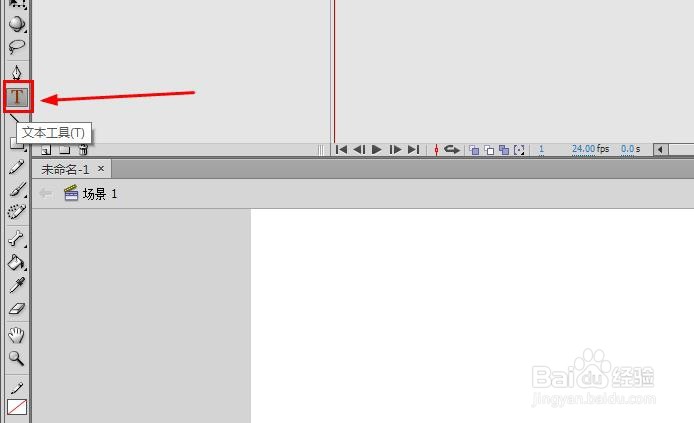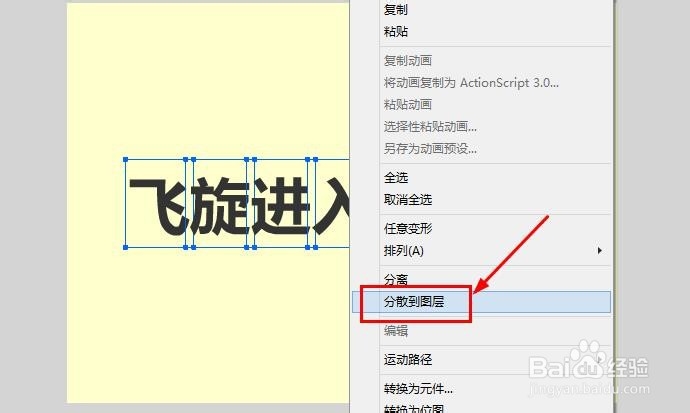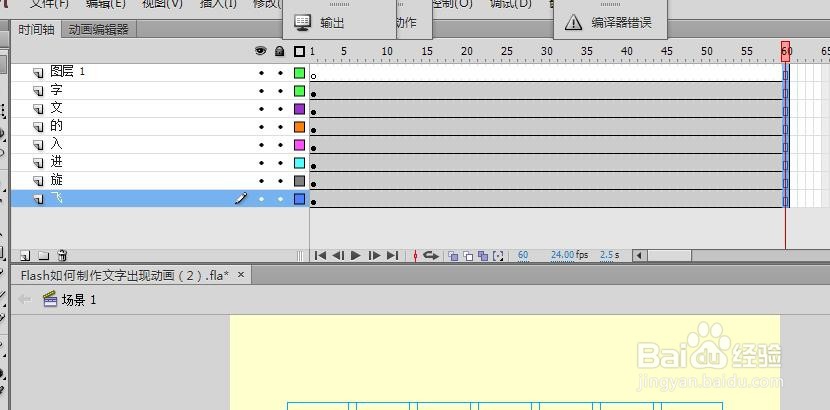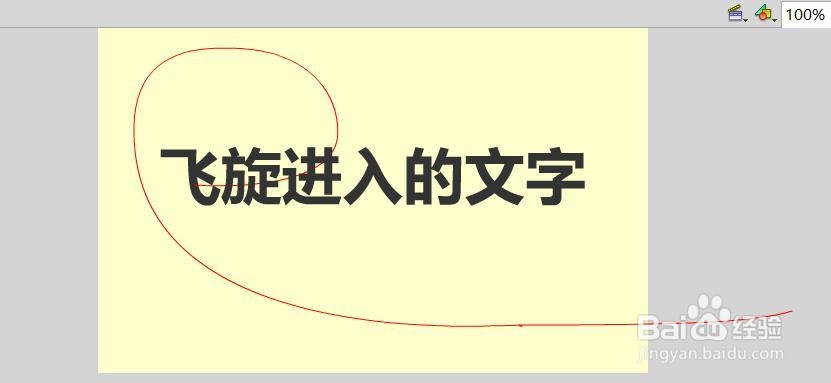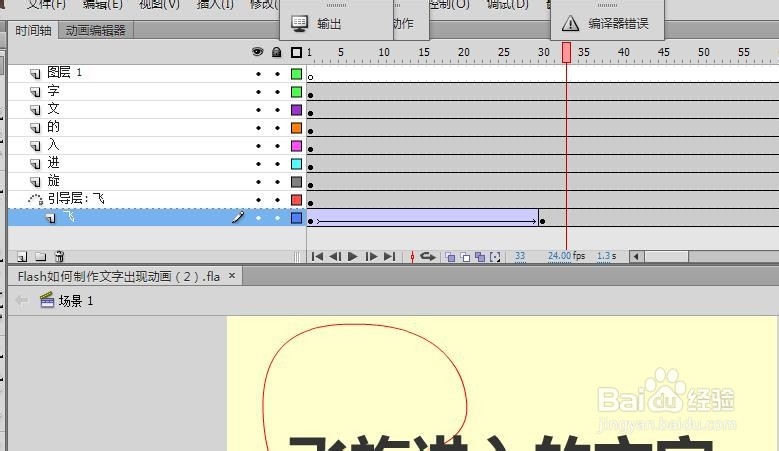Flash如何制作文字出现动画(2)
1、这里用的是Flash CS6软件,打开软件,新建Flash文档。
2、在工具栏找到文本工具并选择
3、在舞台上放置静态文本,如图所示
4、选择文本右键选择分离,或使用快捷键ctrl+b,对文字进行分离
5、右键选择所有文字,弹出菜单选择分散到图层
6、分别转换文字为单独的元件
7、延长时间轴至60帧,如图所示
8、以第一个字为例,选择飞字图层,右键选择添加传统引导运动层
9、使用铅笔工具绘制引导线如图所示
10、按之前引导层动画的制作流程制作字沿线飞入的过程
11、最后制作的动画如图所示
声明:本网站引用、摘录或转载内容仅供网站访问者交流或参考,不代表本站立场,如存在版权或非法内容,请联系站长删除,联系邮箱:site.kefu@qq.com。
阅读量:23
阅读量:30
阅读量:63
阅读量:30
阅读量:96